发布时间:2025-08-20 10:58:01作者:xx
在日常使用图片的过程中,有时我们会需要对图片中的文字进行修改。美图秀秀作为一款功能强大且操作简便的图像处理软件,为我们提供了便捷的文字修改方法。
首先,打开美图秀秀软件,导入需要修改文字的图片。进入编辑界面后,找到“消除笔”工具。这是修改图片文字的关键工具之一。通过调整消除笔的大小和硬度,仔细地涂抹需要删除的文字部分。涂抹时要尽量沿着文字的轮廓进行,确保能准确地消除文字,同时避免误触周围不需要修改的区域。
当文字被成功消除后,接下来就是添加新文字。点击界面上方的“文字”按钮,会出现多种文字样式可供选择。可以根据图片的整体风格来挑选合适的字体、颜色和大小。比如,如果图片是清新风格,就选择一款简洁的字体和淡雅的颜色;若是复古风格,可挑选具有复古韵味的字体。

确定好文字样式后,在图片上合适的位置点击,即可输入想要添加的文字内容。输入完成后,可以进一步调整文字的位置、角度等。通过拖动文字边框的控制点,能将文字放置到理想的位置,还能通过旋转操作让文字与图片的布局更加协调。
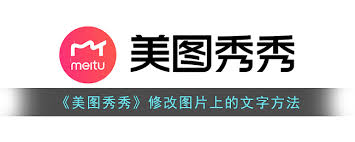
此外,美图秀秀还提供了一些文字特效,如阴影、描边等。适当添加这些特效,可以让文字更加突出,与图片更好地融合。例如,为文字添加淡淡的阴影,能增加文字的立体感,使其在图片中更显眼。

在修改图片文字时,还需注意文字内容要与图片的主题相符,不能显得突兀。并且,要确保添加的文字清晰可读,避免字体过小或颜色与背景过于接近等情况。
通过以上在美图秀秀中的操作步骤,就能轻松地修改图片文字,让图片更加完美地满足我们的需求,无论是用于个人创作还是工作用途,都能发挥出很好的效果。
免责声明:以上内容源自网络,版权归原作者所有,如有侵犯您的原创版权请告知,我们将尽快删除相关内容。
上一篇:沃尔玛电子卡官网查询入口在哪
如何成为抖音外卖骑手
抖音冰墩墩特效视频怎么拍摄
淘宝怎么购买冬奥会吉祥物冰墩墩
支付宝早起打卡失败怎么回事
2022春运火车票提前多久预售
支付宝2022年年有余活动怎么玩
支付宝隔离政策在哪里查
支付宝嘉图借书怎样还书
微信星星特效怎么触发
拼多多答题领iPhone答案是什么
酷家乐如何旋转视角
Maple顶层命令计算方法是什么
如何使用携程翻译助手
小鹰看看如何注销账号
AI抖音志愿填报靠谱吗
中兴手机微信聊天记录无法查看如何解决
嘀嗒拼车差价如何返还
京东快递如何绑定专属小哥
可邦电气ERP管理软件中元器件怎么插入
小红书消息已读能不能关闭

决胜台球是款台球竞技比赛闯关游戏,游戏中玩家可以体验到非常真实的台球玩法,有着大量的关卡可以去解锁闯关,可以在商城中进行购买各种风格的球杆,不断的提高实力,达到更高的段位。游戏特色1.游戏中的奖励多样,轻松解锁不同的球杆2.简单在游戏中进行规划撞击,完成台球比赛3.关卡匹配,玩法不同,游戏自由选择游戏亮点1.简单游戏操作玩法,在游戏中轻松提升技巧2.学习更多的台球知识,轻松在游戏中封神3.精致游戏
3.2
火爆三国手游是很好玩的三国策略战争手游,在游戏中会有很多的武将可以让玩家来进行获取,游戏中的武将都是三国中耳熟能详的人物,玩家在游戏中可以指挥自己的角色在游戏中开始精彩的战斗。游戏玩法超多的武将选择,更结合武将养成的玩法,喜欢这款游戏的不要错过,游戏中玩家可以不断解锁强力武将,中后期随着等级的提升也能打出爆发的伤害,非常节省玩家的时间,并且还搭配了各种的技能,感受全新的乐趣体验。游戏介绍火爆三国是
3.1
射爆香肠人是款画面视角非常独特的休闲闯关游戏,在一开始玩家需要慢慢的熟悉玩法教程,就可以快速的上手了,有点类似于塔防的玩法机制,选择摆放一个个的角色,来阻止各种的香肠人通过。游戏特色1.超级丰富的闯关内容等待你的加入,通过各个关卡中的挑战来体验丰富的游戏乐趣!2.在一次次的闯关挑战当中来积累更多的经验,收集更多的道具,以此提升自己的闯关能力!3.紧张刺激的射击对战过程,每个关卡里面出现的香肠人战斗
4.2
我踢得贼准是款非常趣味的足球射门闯关小游戏。游戏中玩家将操控中角色进行调整好角度和方向来进行一次次的射门,角色离球门的距离是会越来越远的,需要准确的调整好位置与角度。游戏特色1.自由组建自己的游戏团队,在游戏中轻松战斗2.真实好玩的游戏挑战过程,轻松进行游戏冒险3.夺得冠军,轻松简单提升自己的踢球实力游戏亮点1.不同的踢球规则,在游戏中尽情发挥自己的实力2.全新游戏比赛规则,感受绿茵足球的战斗乐趣
4.9
极速逃亡3是一款十分有趣的逃脱类游戏,在游戏中有很多的武器可以让玩家来进行选择,游戏中的武器都是十分地好用的,玩家可以在游戏中通过自己的闯关在游戏中获得更多的武器来帮助自己进行闯关。游戏特色1、游戏的玩法十分新颖,玩家可以轻松尝试全新的逃脱玩法。2、海量关卡自由挑战,每次闯关都是一次全新的体验。3、完成游游戏的逃脱任务,获取丰厚的游戏奖励。游戏魅力1、玩家要快速找到敌人防御最薄弱的环节,利用这样的
3.5